Werbung
Ein weiteres Jahr ist zu Ende gegangen und es war ein großes Jahr für Microsoft mit der Veröffentlichung von Windows 10, ihre kostenlosen und angeblich letztes Betriebssystem Die neueste Windows 10-Version wird nicht die letzte seinWas ist die neueste Windows 10-Version? Wie lange wird es unterstützt? Und warum hat Microsoft auf ein Servicemodell umgestellt? Antworten innerhalb! Weiterlesen . Mit Blick auf 2016 ist es Zeit, sich einige Windows-Projekte anzusehen, die Sie im neuen Jahr durchführen können.
Egal, ob Sie Ihre Hintergrundbildauswahl auffrischen, alle überschüssigen Dateien entfernen oder Sichern Sie Ihre Daten in der CloudWir haben eine Liste mit Ideen zusammengestellt, mit denen Sie sich befassen und die Sie angehen können.
Natürlich gibt es viel mehr zu tun als nur diese Liste. Teilen Sie Ihre eigenen Ideen in den Kommentaren nach dem Artikel mit.
1. Aktualisieren Sie auf Windows 10
Beginnen wir mit dem wohl größten Projekt, das auf das neueste und beste von Microsoft aktualisiert wird: Windows 10. Das Betriebssystem wurde bereits im Juli für die öffentliche Verfügbarkeit verfügbar gemacht und ist jetzt auf über 110 Millionen Geräten installiert. Und „Geräte“ ist dort ein Schlüsselwort, da dieses Betriebssystem letztendlich auf Computern, Tablets und Telefonen vollständig vereinheitlicht wird.

Wenn Sie das Upgrade auf Windows 10 zurückgehalten haben, ist jetzt eine gute Zeit. Es ist für die Mehrheit der vorhandenen Windows-Benutzer kostenlos verfügbar und ein sehr stabiles Betriebssystem. Es wurde ebenfalls gestartet, aber jetzt wurden ein halbes Jahr lang Fehlerbehebungen und Verbesserungen hinzugefügt. Es gibt genügend von zwingende Gründe für ein Upgrade auf Windows 10 10 zwingende Gründe für ein Upgrade auf Windows 10Windows 10 kommt am 29. Juli. Lohnt sich ein kostenloses Upgrade? Wenn Sie sich auf Cortana, hochmodernes Gaming oder eine bessere Unterstützung für Hybridgeräte freuen - ja, auf jeden Fall! Und... Weiterlesen .
Ein Upgrade auf Windows 10 ist eigentlich sehr einfach. Auschecken unsere Anleitung zum Upgrade So aktualisieren Sie jetzt auf Windows 10 und warum Sie warten solltenHaben Sie seit dem 29. Juli geduldig auf Ihr Windows 10-Upgrade gewartet? Sie sollten wahrscheinlich warten, bis Sie eine offizielle Benachrichtigung erhalten. Wenn Sie jedoch entschlossen sind, können Sie das Windows 10-Upgrade erzwingen. Weiterlesen für all die verschiedenen Methoden.
2. Aktualisieren Sie Ihre Hintergrundbildauswahl
Sie sehen sich wahrscheinlich jeden Tag Ihr Hintergrundbild an. Daher ist es wichtig, dieses Bild interessant zu gestalten. Wenn Sie wie ich sind und sich schnell von Ihren Hintergrundbildern langweilen, ist es Zeit, Ihre Auswahl zu aktualisieren. Stellen Sie zunächst sicher, dass Sie das Beste aus Ihrem Desktop herausholen, indem Sie ein Bild finden, das zu Ihrer Monitorauflösung passt - nur eines davon Unsere Tipps zur Verbesserung Ihres Desktop-Hintergrunds Die 5 besten Tipps zur Verbesserung Ihres Desktop-Hintergrunds Weiterlesen .

Jetzt müssen Sie nach guten Hintergrundbildern suchen. Zum Glück sind Sie bei uns genau richtig. Schau dir das an Liste der fantastischen Wallpaper-Sites Benötigen Sie ein neues Hintergrundbild? Diese 5 fantastischen Websites bringen Sie dorthinIhre Wahl des Desktop-Hintergrunds sagt viel darüber aus, wer Sie sind. Wenn Ihre Tapete ein Ausdruck Ihrer Persönlichkeit ist, wo finden Sie dann Tapeten, die zu Ihrer Persönlichkeit passen? Weiterlesen und dann das Tumblr Blog atemberaubende Wallpaper Zusammenfassung 8 Tumblr-Blogs zum Herunterladen atemberaubender HintergrundbilderSeid ihr große Fans von Tumblr? Hier bei MakeUseOf sind wir es auf jeden Fall. Die Blogging-Plattform vereint die Idee des Bloggens mit sozialen Netzwerken und beherbergt einige der kreativsten, ... Weiterlesen . Egal, ob Sie ein Bild aus Ihrem Lieblingsfilm oder -spiel, eine inspirierende Szene oder eine Berühmtheit suchen, die Ihnen gefällt, in diesen Ressourcen finden Sie etwas, das Ihnen gefällt. Es ist sogar möglich, eine zu haben lebende und bewegende Tapete So legen Sie Live-Hintergründe und animierte Desktop-Hintergründe in Windows 10 festMöchten Sie Ihren Windows 10-Desktop mit animierten Hintergründen beleben? Folgendes müssen Sie tun. Weiterlesen falls Sie es wollen.
Außerdem müssen Sie nicht an ein Hintergrundbild gebunden sein, das Sie manuell ändern müssen. Sie können greifen Werkzeuge, um Ihre Hintergrundbilder automatisch zu drehen Peppen Sie Ihren Desktop mit diesen 3 ausgezeichneten Wallpaper Changers auf [Windows]Ein schöner Desktop ist eine Frage der Ästhetik. Einige Leute kümmern sich darum, andere nicht. Wenn Sie saubere und organisierte Räume schätzen, ist Ihr Desktop sicher nicht mit Symbolen überfüllt. Während ein... Weiterlesen Das heißt, Sie können jeden Tag ein neues Bild erhalten.
3. Daten in die Cloud verschieben
Die Popularität von Cloud-Speicher wächst weiter. Alle großen Hunde wie Microsoft und Google haben ihre eigenen persönlichen Cloud-Angebote, mit denen Sie Ihre Daten online speichern können, sodass Sie von jedem Ort aus darauf zugreifen können. Dies ist auch eine gute Methode, um Ihren Festplattenspeicher für Apps und Programme frei zu halten, die Sie lokal speichern müssen und die nicht in der Cloud installiert werden können.
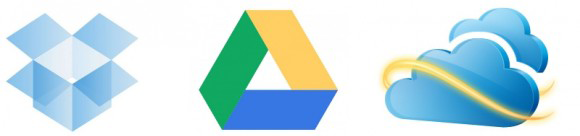
Bei so vielen Cloud-Speicherdiensten kann es schwierig sein, sich für einen zu entscheiden. Zum Glück haben wir eine Zusammenfassung der großen Cloud-Anbieter Dropbox vs. Google Drive vs. OneDrive: Welcher Cloud-Speicher eignet sich am besten für Sie?Haben Sie Ihre Meinung zu Cloud-Speicher geändert? Zu den beliebten Optionen von Dropbox, Google Drive und OneDrive gesellen sich weitere. Wir helfen Ihnen bei der Beantwortung des Cloud-Speicherdienstes, den Sie verwenden sollten. Weiterlesen und sammelte auch die besten Cloud-Speicherdienste unserer Leser. Kommen Sie ins neue Jahr, entlasten Sie Ihre Festplatte und senden Sie die Daten an die Cloud!
Ein Wort der Warnung: Während keine Speichermethode jemals wirklich hundertprozentig sicher ist, erhöht das Speichern in der Cloud das Risiko, dass Daten gestohlen werden. Die meiste Zeit sind Ihre Daten im Wesentlichen in den Händen eines Unternehmens. Lesen Sie unsere Tipps zu wie man Dropbox sicherer macht Sichern von Dropbox: 6 Schritte für einen sichereren Cloud-SpeicherDropbox ist nicht der sicherste Cloud-Speicherdienst auf dem Markt. Für diejenigen unter Ihnen, die bei Dropbox bleiben möchten, helfen die Tipps hier dabei, die Sicherheit Ihres Kontos zu maximieren. Weiterlesen oder auf einige schauen verschlüsselte Cloud-Dienste Sichern Sie Ihre Dateien: 3 verschlüsselte Dropbox-AlternativenDropbox brachte die Cloud-basierte Dateisynchronisierung und -speicherung in die breite Masse, wurde jedoch durch hochkarätige Sicherheitsprobleme behindert. Glücklicherweise haben Sie eine andere Option - einen alternativen Dienst, der Ihre Dateien mit lokaler Verschlüsselung und ... Weiterlesen . Wenn Sie noch einen Schritt weiter gehen möchten, sollten Sie überlegen Erstellen Sie Ihre eigene private Cloud Erstellen Sie mit Seafile Ihren eigenen sicheren Cloud-SpeicherMit Seafile können Sie Ihren eigenen privaten Server betreiben, um Dokumente für Gruppen von Kollegen oder Freunden freizugeben. Weiterlesen .
4. Räumen Sie Ihren Müll auf
Wenn Sie nicht aufpassen, kann Ihr Computer bald durch Müll verstopft werden. Es ist Zeit, Dinge zu räumen, die Sie nicht benötigen. Zuerst, Doppelte Dateien entfernen Sparen Sie Festplattenspeicher, indem Sie doppelte Dateien suchen und entfernenDoppelte Dateien gibt es in verschiedenen Varianten. Zusätzlich zu exakten Kopien von Dateien haben Sie möglicherweise sehr ähnliche Bilder, Musikdateien, die dasselbe Lied enthalten, das aus verschiedenen Quellen gerippt wurde, oder Textdokumente ... Weiterlesen oder Daten, die zu ähnlich sind (wie unnötige Versionen). Dadurch werden nicht nur Daten auf Ihrem Laufwerk freigegeben, sondern es wird auch einfacher, das zu finden, was Sie benötigen.

Zweite, Verwenden Sie ein Massen-Deinstallationsprogramm So installieren und deinstallieren Sie Windows-Programme in großen MengenEin Masseninstallations- oder Deinstallationsprogramm kann Ihnen viel Zeit sparen. Erinnerst du dich an das letzte Mal, als du einen neuen Computer eingerichtet hast? Wir werden Ihnen blitzschnell beibringen, wie Sie diese Aufgaben erledigen. Weiterlesen um schnell alle Programme zu entfernen, die Sie nicht mehr verwenden. Wenn einige dieser Programme so eingestellt sind, dass sie ständig ausgeführt werden, sollten Sie feststellen, dass Ihr System zum Entfernen etwas schneller ausgeführt wird. Drittens geben Sie Ihrem Internetbrowser eine Aktualisierung von Löschen des Browserverlaufs So löschen Sie Ihren Browserverlauf manuell und automatischDie Websites, die Sie besuchen, hinterlassen Spuren auf Ihrem Computer. Wir zeigen Ihnen, wie Sie Ihren Browserverlauf in Firefox, Chrome, Edge und Internet Explorer löschen können. Weiterlesen .
Weitere Tipps und Details dazu finden Sie in unserem Leitfaden zu Vermeiden Sie Müll auf Ihrem Computer Vermeiden Sie mit diesen Strategien, dass sich Junk auf Ihrem Computer ansammeltSie können nicht nur wertvollen Speicherplatz freigeben, sondern auch die Systemleistung verbessern. Tun Sie es regelmäßig oder automatisieren Sie den Prozess, wir zeigen Ihnen, wie. Weiterlesen .
5. Erstellen Sie einen Sicherungsplan
Wenn Sie nur eines von der Liste streichen, machen Sie es so. Viele Menschen sehen den Wert der Sicherung ihrer Daten erst dann, wenn sie sie verlieren. Der Aufwand für die Einrichtung eines stabilen Sicherungsplans ist im Vergleich zu den Kopfschmerzen beim Versuch, verlorene Daten wiederherzustellen, nicht groß. Denken Sie an alle Fotos, Videos und anderen persönlichen Dokumente, die Sie gespeichert haben - Sie möchten diese nicht verlieren.

Schauen Sie sich unsere Grundlegende Backup-Fakten, die Sie kennen sollten 5 Grundlegende Sicherungsdaten, die jeder Windows-Benutzer kennen sollteWir werden nie müde, Sie daran zu erinnern, Backups zu erstellen und Ihre Daten zu schützen. Wenn Sie sich fragen, was, wie oft und wo Sie Ihre Dateien sichern sollten, haben wir direkte Antworten. Weiterlesen für eine Übersicht über das Warum und Wie von Backups. Beachten Sie, dass es bei einem Brand oder einer Umweltkatastrophe nicht hilfreich ist, die Originaldaten und das Backup im selben physischen Bereich zu belassen. Das Sichern auf einem externen Laufwerk bietet mehr Redundanz und Sicherheit. Meine persönliche Präferenz ist zu verwenden tägliche inkrementelle Backups mit CrashPlan CrashPlan für Home wird heruntergefahren: Was jetzt für Online-Datensicherungen?CrashPlan ist ein beliebter Cloud-basierter Backup-Anbieter. Ihre kürzliche Ankündigung, die Home-Lösung zu schließen, hat die Benutzer in der Kälte gelassen. Im Folgenden können Sie jedoch Folgendes tun, um Ihre Daten zu schützen. Weiterlesen auf eine externe Festplatte.
Eine andere Alternative wäre die Verwendung eines Online-Backups. Lesen Sie jedoch unbedingt unsere Gedanken dazu Auswahl eines Online-Backup-Anbieters Lesen Sie dies, bevor Sie einen Online-Sicherungsanbieter auswählenDas Sichern Ihrer Dateien ist ein Kinderspiel - zumindest sollte es so sein. Hardwarefehler, Sicherheitsverletzungen, Naturkatastrophen, diebische Drecksäcke und Ungeschicklichkeit können zu Herz-in-Mund-Momenten führen, in denen Sie feststellen, dass Ihre kostbaren ... Weiterlesen zuerst. Es ist möglicherweise am besten, vertrauliche Daten lokal und dann weniger wichtige Daten online zu speichern. Das spart auch Bandbreite und Speicherplatz.
6. Werden Sie ein Verknüpfungsassistent
Sie kennen wahrscheinlich einige der beliebtesten Abkürzungen wie Strg + Alt + Entf oder Strg + C., aber das ist nur die Spitze des Eisbergs. Sie können viele weitere Verknüpfungen verwenden, um die Systemnutzung zu beschleunigen. Wussten Sie zum Beispiel, dass Sie es können? Starten Sie ein beliebiges Programm mit der Tastatur So starten Sie ein Windows-Programm mit der TastaturWussten Sie, dass Sie jedes gewünschte Windows-Programm mit benutzerdefinierten Tastaturkürzeln starten können? Weiterlesen oder Fügen Sie Symbole mit der Alt-Taste ein 15 Allgemeine Symbole, die Sie mit der Alt-Taste einfügen könnenIhre Tastatur hat viele Symbole, aber es gibt viele weitere, auf die nicht sofort zugegriffen werden kann. Weiterlesen ?

Wenn Sie ein großer Office-Benutzer sind, lesen Sie unbedingt unsere wichtige Microsoft Office-Tastaturkürzel 60 Wichtige Microsoft Office-Tastaturkürzel für Word, Excel und PowerPointIn Office sind Hunderte von Tastaturkürzeln verfügbar. Dies sind jedoch die wichtigsten, die Sie kennen sollten, da Sie dadurch viel Zeit sparen. Weiterlesen für leistungsstarke Word-, Excel- und PowerPoint-Anwendungen. Und dann bringen Sie alles auf die nächste Ebene, indem Sie lernen, wie man es macht Navigieren Sie in Windows nur mit Tastaturkürzeln Navigieren in Windows mit Tastaturkürzeln alleinSie kennen vielleicht viele Tastaturkürzel, aber wussten Sie, dass Sie Windows ohne Ihre Maus umgehen können? Hier ist wie. Weiterlesen .
Wenn Sie sich voll und ganz auf Tastaturkürzel festlegen möchten (denken Sie nur an die Sekunden, die sich in der Zeitersparnis summieren!), Dann brauchen Sie nur unsere ultimative Tastenkombination Windows-Tastaturkürzel 101: Das ultimative HandbuchTastaturkürzel können Ihnen Stunden Zeit sparen. Beherrschen Sie die universellen Windows-Tastaturkürzel, Tastaturtricks für bestimmte Programme und einige andere Tipps, um Ihre Arbeit zu beschleunigen. Weiterlesen . Einmal gemeistert, wird es so sein, als ob Sie sich in der Matrix befinden.
7. Aktualisieren Sie Treiber und Alterungskomponenten
Ein Treiber ist eine Software, die mit Ihrer Computerhardware kommuniziert, damit sie mit dem Betriebssystem kompatibel ist. Wenn alles auf Ihrem System wie erwartet ausgeführt wird, müssen Sie Ihre Treiber wahrscheinlich nicht aktualisieren. Wenn Sie jedoch beispielsweise Probleme mit Ihrem Video oder Audio haben, liegt dies möglicherweise an veralteten Treibern. Schauen Sie sich unseren Leitfaden an So finden und ersetzen Sie Ihre Treiber So finden und ersetzen Sie veraltete Windows-TreiberIhre Treiber sind möglicherweise veraltet und müssen aktualisiert werden. Aber woher wissen Sie das? Hier ist, was Sie wissen müssen und wie Sie vorgehen müssen. Weiterlesen für mehr Informationen.

Ihr Computer besteht aus vielen verschiedene Hardwarekomponenten Was sich in Ihrem Computer befindet: Die Geschichte jeder Komponente, die Sie kennen müssenEgal, ob Sie einen neuen Computer kaufen oder Ihren eigenen bauen, Sie werden vielen Akronymen und Zufallszahlen ausgesetzt sein. Weiterlesen Wenn Sie Ihr System schon länger haben, ist es möglicherweise an der Zeit, einige dieser Teile zu aktualisieren. Möglicherweise möchten Sie neuere Hardware erwerben, damit Ihr System mehr übernehmen kann intensive Aufgaben wie Spielen So funktioniert das Spielen mit Windows 10Mit Windows 10 bringt Microsoft PC-Spiele und die Xbox One auf große Weise zusammen. Finden Sie heraus, was Sie erwartet, wenn Windows 10 verfügbar ist. Weiterlesen oder Videoverarbeitung. Alternativ könnte es einfach so sein Einige Teile fallen aus oder sind defekt Jeder Computer stirbt am Ende: Erfahren Sie, welche Teile ausfallen können und was Sie dagegen tun müssenDie meisten Computer entwickeln im Laufe der Zeit Probleme. Es ist wichtig zu lernen, was sie sind und wie Sie mit ihnen umgehen können, wenn Sie nicht für professionelle Reparaturen durch die Zähne bezahlen möchten. Mach dir aber keine Sorgen ... Weiterlesen .
Beispiele für Hardware, die Sie aktualisieren können, sind RAM-Sticks, Festplatten oder Solid-State-Laufwerke, die Grafikkarte (wenn Sie einen Desktop-Computer haben) und Ihr externer Bildschirm. Wenn Sie auf der Suche nach neuer Hardware sind, lesen Sie unbedingt unseren Leitfaden unter wie man das beste Angebot für Teile bekommt Einen PC bauen? So erhalten Sie die besten Angebote für TeileBauen Sie Ihren eigenen Computer und möchten Sie die besten Angebote erhalten? Sie benötigen eine Strategie, mit der Sie brandaktuelle Verkäufe erzielen können, bevor sie ausverkauft sind. Meine bevorzugte Methode verwendet einen Multispektrum-Ansatz. Weiterlesen .
8. Personalisieren Sie Windows durch Anpassung
Wir haben uns Hintergrundbilder angesehen, aber lassen Sie uns das auf die nächste Stufe heben und jeden möglichen Aspekt von Windows anpassen. Starten Sie es einfach und Optimieren Sie die Windows 10-Taskleiste 7 Tipps zum Anpassen der Windows 10-TaskleisteDie Taskleiste bleibt eine Hauptfunktion in Windows 10. Es hat ein frisches Aussehen und neue Funktionen erhalten, einschließlich Cortana. Wir zeigen Ihnen alle Verbesserungen, um die Taskleiste zu Ihrer eigenen zu machen. Weiterlesen nach Ihren Wünschen; Es wird die meiste Zeit auf dem Bildschirm angezeigt. Es lohnt sich also, dafür zu sorgen, dass es gut aussieht und sich gut verhält.
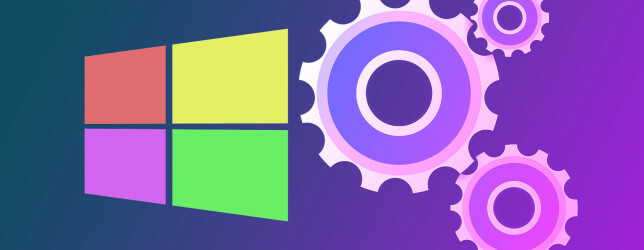
Alternativ können Sie die Taskleiste vollständig durch ein Dock ersetzen oder Ihre Startschaltfläche hochschalten - all das und mehr in unserem geeky Windows Anpassungstipps So passen Sie Windows 10 an: Das vollständige HandbuchSie dekorieren Ihr Büro - warum nicht Ihren Computer? Finden Sie heraus, wie Sie Windows so gestalten können, wie Sie es möchten. Machen Sie Ihren Computer mit kostenlosen Tools zu Ihrem eigenen. Weiterlesen . In Windows 10 können Sie jedoch weitere Anpassungen vornehmen, z. B. die Fensterfarben, den Sperrbildschirm und den Datei-Explorer. Finden Sie heraus, wie in unserem schnell Anleitung zur Windows 10-Personalisierung 10 schnelle Möglichkeiten zum Anpassen und Personalisieren von Windows 10Nicht alle Standardeinstellungen von Windows 10 lassen Ihr Boot schweben. In einer einfachen, schrittweisen Anleitung zeigen wir Ihnen alle Möglichkeiten, Windows 10 anzupassen. Weiterlesen .
Neue Windows-Auflösungen
Einige Leute beschließen möglicherweise, 2016 in ein Fitnessstudio zu gehen oder ein Instrument zu lernen, aber das ist vorhersehbar. Stellen Sie Ihre Neujahrsauflösung so ein, dass Ihr System einen neuen Anstrich erhält. Befolgen Sie dann die obigen Tipps, und Sie sind auf einem guten Weg.
Unabhängig davon, ob Sie einen Sicherungsplan erstellen, veraltete Komponenten ersetzen oder ein Guru für Tastenkombinationen werden, all diese Projekte verbessern Ihr System oder Ihre Erfahrung in irgendeiner Weise.
Welche Windows-Projekte müssen Sie für das neue Jahr freigeben? Wirst du eines davon ausprobieren?
Joe wurde mit einer Tastatur in der Hand geboren und begann sofort, über Technologie zu schreiben. Heute ist er hauptberuflich als freier Schriftsteller tätig. Fragen Sie mich nach Loom.

